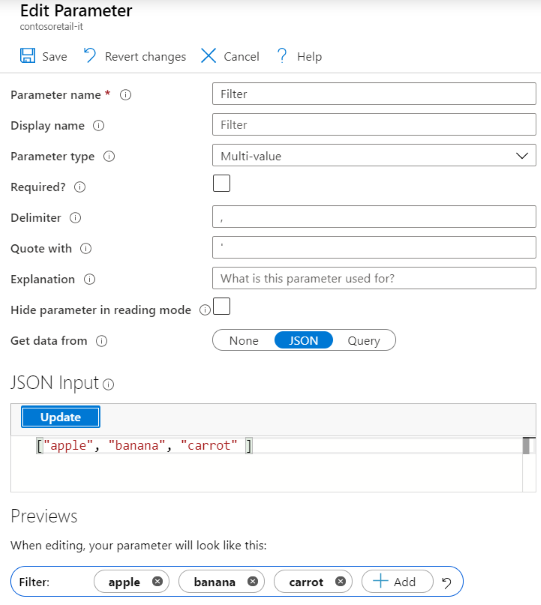Многозначные параметры
Параметр с несколькими значениями позволяет задать одно или более произвольных текстовых значений. Такие параметры обычно используются для фильтрации. Часто их применяют, когда раскрывающийся элемент управления содержит слишком много значений.
Создание статического параметра с несколькими значениями
Начните с пустой книги в режиме редактирования.
Выберите Добавить параметры>Добавить параметр.
В открывшейся области параметров введите:
- Имя параметра:
Filter - Тип параметра:
Multi-value - Требуется:
unchecked - Получать данные из:
None
- Имя параметра:
Нажмите кнопку Сохранить, чтобы создать параметр.
Параметр Filter с несколькими значениями изначально не будет иметь ни одного значения.
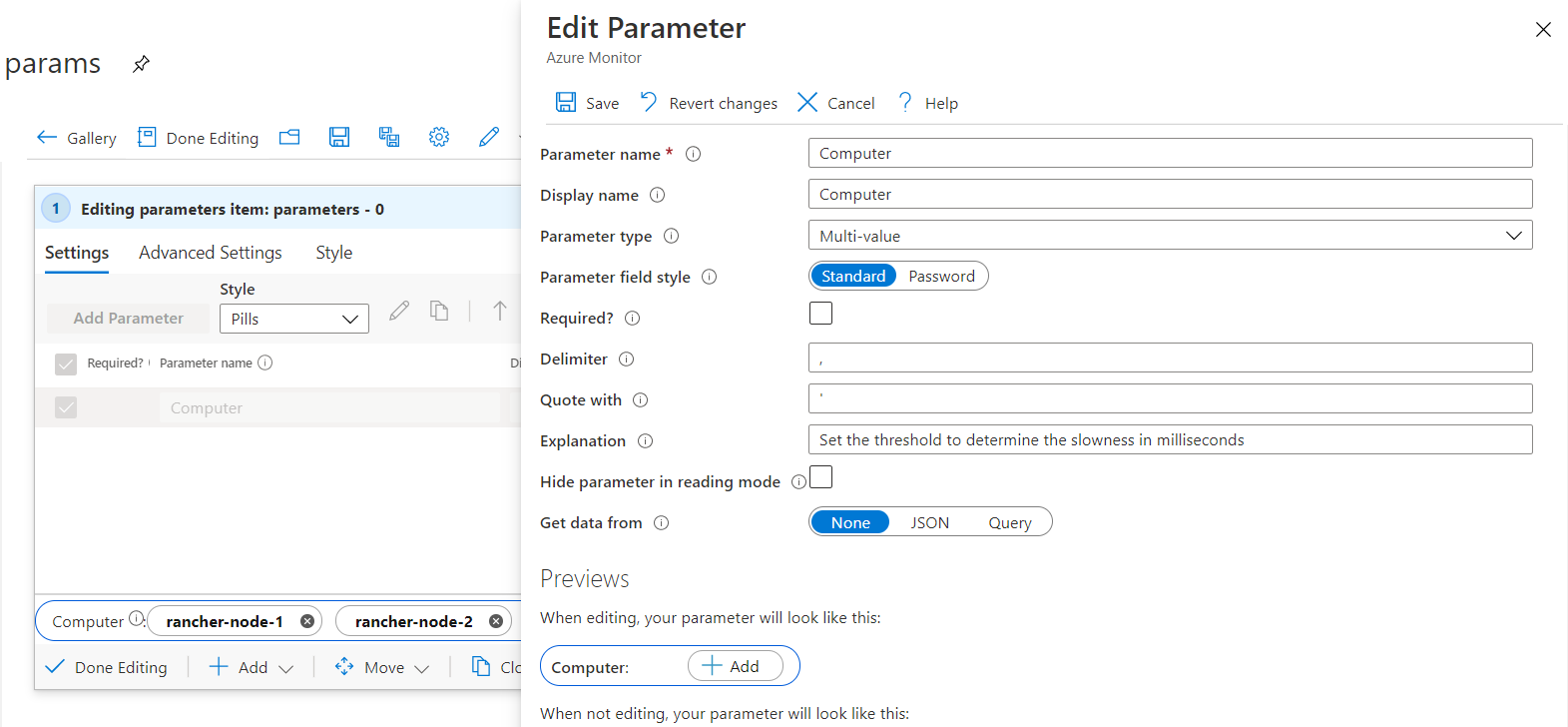
Затем вы можете их добавить.
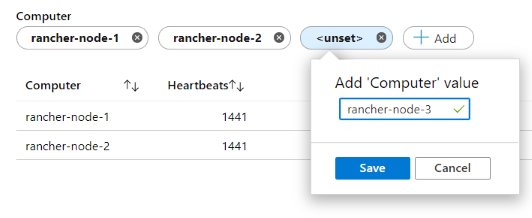
Многозначный параметр действует аналогично параметру раскрывающегося списка с множественным выбором и обычно используется в сценарии типа "внутренний".
let computerFilter = dynamic([{Computer}]);
Heartbeat
| where array_length(computerFilter) == 0 or Computer in (computerFilter)
| summarize Heartbeats = count() by Computer
| order by Heartbeats desc
Стиль поля параметров
Многозначный параметр поддерживает следующие стили поля:
Стандартный: можно добавлять и удалять произвольные текстовые элементы.
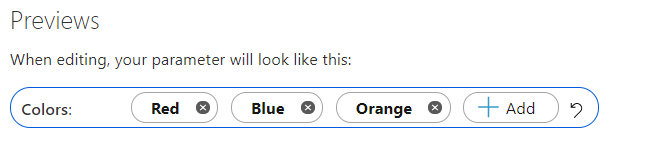
Пароль: можно добавлять и удалять произвольные поля пароля. Значения паролей скрыты только в пользовательском интерфейсе при вводе. Значения по-прежнему полностью доступны как значение параметра при ссылке. Они сохраняются незашифрованными при сохранении книги.
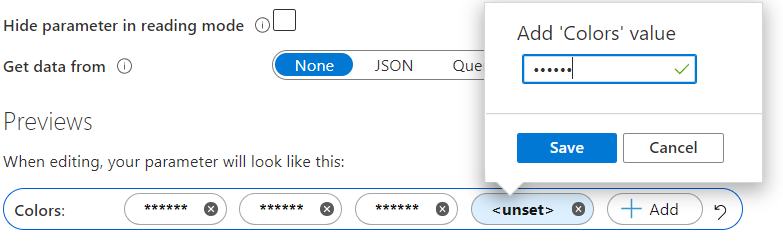
Создайте многозначный параметр с начальными значениями
Вы можете использовать запрос, чтобы заполнить многозначный параметр начальными значениями. Затем можно вручную удалить ненужные значения или добавить дополнительные. Если для заполнения параметра значениями используется запрос, то в этом параметре появляется кнопка восстановления значений по умолчанию, которая позволяет восстановить исходные запрошенные значения.
Начните с пустой книги в режиме редактирования.
Выберите Добавить параметры>Добавить параметр.
В открывшейся области параметров введите:
- Имя параметра:
Filter - Тип параметра:
Multi-value - Требуется:
unchecked - Получать данные из:
JSON
- Имя параметра:
Вставьте следующий фрагмент JSON в блок входных текстовых данных JSON:
["apple", "banana", "carrot" ]Все элементы, которые являются результатом запроса, показаны как элементы с несколькими значениями. Вы не обязаны использовать JSON. Для получения начальных значений подойдет любой поставщик запросов, но результаты будут ограничены первыми 100 элементами.
Снова выберите Выполнение запроса.
Нажмите кнопку Сохранить, чтобы создать параметр.
Параметр Filter с несколькими значениями будет иметь три начальных значения.